
Apple Music ya no es solo para usuarios de iPhone, sino que también está disponible para Android. Es muy fácil empezar a utilizarlo. Y ahora, tras la importante actualización de Apple Music que se lanzó junto con iOS 26 en septiembre, la versión para Android tiene un aspecto renovado y moderno, y cuenta con varias funciones nuevas que hacen que la experiencia sea aún más parecida a la del iPhone. Ahora encontrarás herramientas como la traducción y pronunciación de letras, la música fijada en la pestaña Biblioteca y mucho más, todo ello diseñado para que descubrir y volver a escuchar tus canciones favoritas sea más fácil que nunca.
Aquí, te presentaremos todo lo que necesitas saber para usar Apple Music en dispositivos Android y aprovechar al máximo tu suscripción. También aprenderás sobre las diferencias en la experiencia del usuario entre iOS y Android, y descubrirás una herramienta imprescindible llamada ViWizard Apple Music Converter, una de las mejores soluciones para ayudarte a escuchar Apple Music en cualquier momento y en cualquier lugar.
Guardar las canciones de Apple Music para siempre guardándolas en formatos como MP3 para reproducirlas en cualquier lugar.
Parte 1. Funciones Clave de Apple Music para Android

Apple Music funciona muy bien en Android y, en muchos aspectos, puede ser superior a sus competidores.
Una Interfaz Limpia y Familiar
El diseño de Apple Music es limpio y fácil de navegar, con una interfaz de usuario muy similar a la versión de iOS. Cuenta con secciones como Inicio, Novedades, Radio, Biblioteca y Búsqueda. La aplicación está claramente organizada para descubrir nueva música y gestionar tu colección, incluyendo canciones guardadas, artistas, álbumes, listas de reproducción, vídeos musicales y mucho más. Tras las actualizaciones de iOS 26, la aplicación tiene un aspecto moderno muy similar al que teníamos con iOS 18, aunque el diseño Liquid Glass todavía no está disponible.
Gestión de Biblioteca Simplificada
Una característica destacada es la gestión de la biblioteca y la clasificación de artistas. Puedes personalizar tu biblioteca utilizando el botón Editar para mostrar u ocultar diferentes secciones. El punto fuerte de la aplicación es su contenido: las listas de reproducción personalizadas, las emisoras de radio y las recomendaciones te ayudan a descubrir nueva música, añadir pistas a tu biblioteca o listas de reproducción y descargarlas con una suscripción.
Acceso Fluido a Música Local
Otra gran característica es iTunes Match, que te permite acceder a archivos de música locales de forma fluida junto con el contenido en streaming. Funciona a la perfección, manteniendo toda tu música fácilmente disponible en un solo lugar.
Limitaciones a Tener en Cuenta
Sin embargo, hay algunas limitaciones. Por ejemplo, la aplicación también se bloquea ocasionalmente o te desconecta, pero estos problemas son poco frecuentes. Además, actualizar tu ID de Apple en un dispositivo Android puede ser un poco complicado, lo que podría afectar a funciones como Apple Replay, conocida por ofrecerte una cápsula del tiempo musical una vez al año.
A pesar de estas pequeñas limitaciones, Apple Music en Android funciona mejor de lo esperado. La integración no es tan estrecha como en un iPhone, pero sigue ofreciendo una sólida experiencia de streaming de música con funciones clave y compatibilidad con los servicios populares de Android.
Funciones Disponibles en Android
- Dispositivos Android: funciona en la mayoría de los smartphones y tabletas con Android 5.0 o posterior.
- Google Cast: transmite música a televisores y altavoces compatibles con Google Cast.
- Android Auto: utiliza Apple Music en tu coche para disfrutar de una experiencia de conducción perfecta.
- Escucha sin conexión: descarga canciones, álbumes o listas de reproducción para reproducirlos sin conexión a Internet.
- Canciones y listas de reproducción fijadas: mantén tus canciones y listas de reproducción favoritas en la parte superior de tu biblioteca.
- Estadísticas de reproducción: consulta las estadísticas de reproducción mensuales para ver tus canciones y artistas favoritos.
- Traducción y pronunciación de letras: obtén traducciones en tiempo real y ayuda con la pronunciación de canciones en idiomas extranjeros.
Funciones No Disponibles en Android
- Controles por voz de Siri: Siri no es compatible; solo funciona Google Assistant.
- Transmisión AirPlay 2: no se puede transmitir directamente a HomePods o dispositivos AirPlay 2.
- Apple Music Sing (modo karaoke): las funciones de karaoke no están disponibles.
- AutoMix: las transiciones de listas de reproducción y la sincronización de ritmos impulsadas por IA son exclusivas de iOS.
- Diseño Liquid Glass: el diseño visual exclusivo de iOS no está disponible en Android.
Parte 2. Cómo Obtener Apple Music en Dispositivo Android

Empezar a usar Android es muy sencillo. Solo necesitas un dispositivo Android con la versión 5.0 o posterior y un ID de Apple.
Pasos de Instalar Apple Music en Android
Empieza abriendo Google Play Store en tu dispositivo Android para buscar la última versión de Apple Music. Instalar la versión más reciente te garantiza una experiencia más fluida y mejorada.
- En tu dispositivo Android, abre Google Play Store desde la pantalla de inicio o el cajón de aplicaciones.
- En la barra de búsqueda de la parte superior, escribe Apple Music y pulsa la aplicación en los resultados de búsqueda.
- Pulsa Instalar y espera a que se complete la descarga y la instalación. Asegúrate de estar conectado a una red Wi-Fi para evitar cargos por datos.
- Una vez completada la instalación, pulsa Abrir para iniciar Apple Music por primera vez.
Iniciar Sesión o Crear un ID de Apple
Si ya tienes un ID de Apple, como el que utilizas para iTunes, solo tienes que iniciar sesión. Si no es así, puedes crear uno y empezar una prueba gratuita de Apple Music. Tras la prueba, la suscripción continúa por 11,95 $ al mes.
- Si ya tienes un ID de Apple, introduce tu correo electrónico y contraseña para iniciar sesión.
- Si no tienes un ID de Apple, sigue las instrucciones que aparecen en pantalla para crear uno. Necesitarás una dirección de correo electrónico y una contraseña válidas.
- Después de iniciar sesión, elige un plan de suscripción. Puedes empezar con una prueba gratuita o seleccionar un plan de pago. Si te unes a una suscripción familiar, acepta el enlace de invitación del organizador de la familia.
- Si se te solicita, introduce tus datos de pago; no se realizará ningún cargo en tu tarjeta hasta que finalice el periodo de prueba.
Parte 3. Cómo Reproducir Apple Music en Dispositivo Android
Reproducir música en Android es sencillo e intuitivo. La interfaz de la aplicación es limpia, moderna y muy similar a la versión para iOS.
Explorar y Buscar Música
Abre Apple Music y explora la interfaz de la aplicación. Es familiar y fácil de navegar, lo que facilita descubrir nueva música y acceder a tu biblioteca.
- Abre Apple Music y explora las secciones principales: Inicio, Novedades, Radio, Biblioteca y Buscar para familiarizarte con la aplicación.
- Toca la pestaña Inicio para obtener recomendaciones personalizadas basadas en tu historial de reproducción.
- Toca la pestaña Nuevo para ver los últimos lanzamientos musicales y las listas de reproducción seleccionadas.
- Toca la pestaña Buscar para encontrar canciones, álbumes o artistas específicos. También puedes buscar por letra o explorar el catálogo de Apple Music por categorías y géneros.
Crear y Gestionar Playlists
Si cambias de otra plataforma de música, puedes traer tus listas de reproducción contigo. Las listas de reproducción se sincronizan entre dispositivos siempre que hayas iniciado sesión con el mismo ID de Apple, lo que te permite gestionarlas en Android u otras aplicaciones de Apple Music.
- Ve a Biblioteca > Listas de reproducción y pulsa Nueva lista de reproducción para crear una lista de reproducción personalizada.
- Añade canciones de tu biblioteca o de los resultados de búsqueda pulsando el botón + Añadir junto a cada pista.
- Una vez creada, pulsa la lista de reproducción para reproducirla, editar su nombre o portada y reordenar las canciones según tus preferencias.
Parte 4. Cómo Descargar Música de Apple Music en Android
Apple Music te permite descargar tus canciones, álbumes o listas de reproducción favoritas para escucharlas sin conexión, lo que resulta perfecto para vuelos, desplazamientos o momentos en los que no hay conexión Wi-Fi.
Método 1: Descargar Apple Music desde la App para Android (Método Oficial)

Para escuchar sin Wi-Fi, descarga tus canciones, álbumes o playlists favoritas en tu dispositivo Android mientras estés suscrito a Apple Music. Ten en cuenta que las descargas grandes pueden tardar bastante y vigila el almacenamiento de tu dispositivo. Toda la música sin conexión se guarda en Biblioteca > Música descargada.
- Ve a la canción, el álbum o la playlist que quieras escuchar sin conexión. Puedes usar la búsqueda o navegar por la biblioteca.
- Toca los tres puntos junto al elemento para abrir las opciones.
- Selecciona el icono Descargar (nube con flecha). La descarga se iniciará automáticamente.
- Una vez descargada, accede a toda la música sin conexión en Biblioteca > Música descargada. Puedes reproducir estas canciones sin conexión a Internet.
Método 2: Descargar Apple Music con ViWizard Apple Music Converter
Para una forma más flexible de descargar Apple Music y escucharlo sin conexión, ViWizard Apple Music Converter ofrece una solución única. A diferencia de la aplicación estándar de Apple Music, que mantiene las canciones bloqueadas dentro de su ecosistema mediante DRM, ViWizard te permite descargar y convertir tu biblioteca de Apple Music en archivos de audio estándar que funcionan a la perfección en cualquier dispositivo. Esto significa que puedes llevar tus listas de reproducción, álbumes y biblioteca de Apple Music y utilizarlos en tu dispositivo Android, otros reproductores multimedia o incluso como tonos de llamada y alarmas.
ViWizard Apple Music Converter es compatible con formatos populares como MP3, WAV, AIFF, FLAC, M4A y M4B, lo que te permite personalizar el resultado ajustando la velocidad de bits y la frecuencia de muestreo. Los archivos FLAC, por ejemplo, pueden conservar un audio de 16 bits/44,1 kHz casi sin pérdidas. La interfaz es fácil de usar, por lo que incluso los principiantes pueden acceder directamente a su biblioteca y convertirla sin complicaciones.
Al utilizar esta herramienta, puedes liberarte de las limitaciones del ecosistema, mientras que tus canciones favoritas de Apple Music siguen siendo accesibles de forma indefinida, sin depender de la aplicación Apple Music ni del estado de la suscripción.
Funciones Clave de ViWizard Audio Converter
Descargar Descargar* Seguridad verificada. 5, 481,347 personas lo han descargado.
- Convertir canciones, álbumes y listas de reproducción de Apple Music a MP3
- Eliminar la protección DRM de Apple Music, iTunes y Audible
- Guardar los audios convertidos con la calidad originales y las etiquetas ID3
- Soportar la conversión de hasta 100 formatos de audio a otros
Configurar ViWizard Apple Music Converter
- En tu ordenador Windows o Mac, descarga e instala ViWizard Apple Music Converter desde el sitio web oficial.
- Abre el programa e inicia sesión con tu cuenta de Apple Music. Esto le dará al conversor acceso a tu biblioteca de Apple Music.
- Explora tu biblioteca y selecciona las canciones, álbumes o listas de reproducción que deseas descargar y convertir.
- Haz clic en el botón Añadir (+) para importar la música seleccionada a ViWizard.
- Ve a Menú > Preferencias (o Configuración) y selecciona tu formato de salida preferido, como MP3, WAV, AIFF o FLAC. Se recomienda MP3 para la mayoría de los dispositivos Android.
- Elige una carpeta en tu ordenador donde se guardarán los archivos convertidos. Esto te permitirá localizar fácilmente tu música una vez completada la conversión.
- Haz clic en Convertir para iniciar el proceso. ViWizard eliminará el DRM y guardará tus canciones en el formato seleccionado.
- Cuando finalice la conversión, haz clic en Abrir carpeta para localizar tus archivos de música convertidos. Estos archivos ahora están completamente libres de DRM y se pueden reproducir en cualquier dispositivo.



Transferir Música a Tu Dispositivo Android
- Conecta tu teléfono inteligente Android, tableta u otro dispositivo a tu computadora mediante un cable USB.
- Abra la carpeta de almacenamiento del dispositivo y transfiera los archivos de música convertidos desde su ordenador a la carpeta Música de su dispositivo Android.
- Una vez transferidos, abra su reproductor de música preferido en Android para reproducir sus pistas de Apple Music sin conexión en cualquier momento y sin restricciones.
Parte 5. Cómo Sincronizar Música Comprada de iTunes con Android
Apple Music en Android puede sincronizar tus compras de iTunes siempre que estén vinculadas al mismo ID de Apple. Solo tienes que descargar las canciones o álbumes que hayas comprado a tu biblioteca y aparecerán junto a tu música en streaming.
- Asegúrate de que tus compras de iTunes estén asociadas al mismo ID de Apple que utilizas para Apple Music en Android.
- Abre Apple Music y ve a Biblioteca > Canciones o Álbumes para encontrar tus compras.
- Toca el icono Descargar junto a cada canción o álbum comprado para sincronizarlo con tu dispositivo.
- Una vez descargada, la música que hayas comprado aparecerá en tu biblioteca junto con tus pistas en streaming, de modo que podrás acceder a todo desde un solo lugar.
Conclusión
En este artículo, te hemos mostrado cómo reproducir Apple Music en dispositivos Android con o sin la aplicación Apple Music. Si tu dispositivo Android es compatible con la aplicación Apple Music, solo tienes que descargar la aplicación en tu dispositivo para reproducir Apple Music directamente. Si la aplicación Apple Music no se puede instalar en tu dispositivo Android, puedes utilizar ViWizard Apple Music Converter para descargar Apple Music a MP3 y reproducirlo sin conexión en un dispositivo Android. Con ViWizard, puedes escuchar tus listas de reproducción de Apple Music en varios dispositivos. ¡Haz clic en el botón de descarga a continuación para comenzar la prueba gratuita ahora mismo!
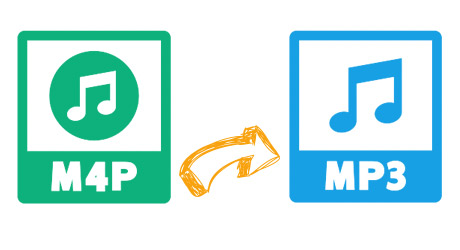
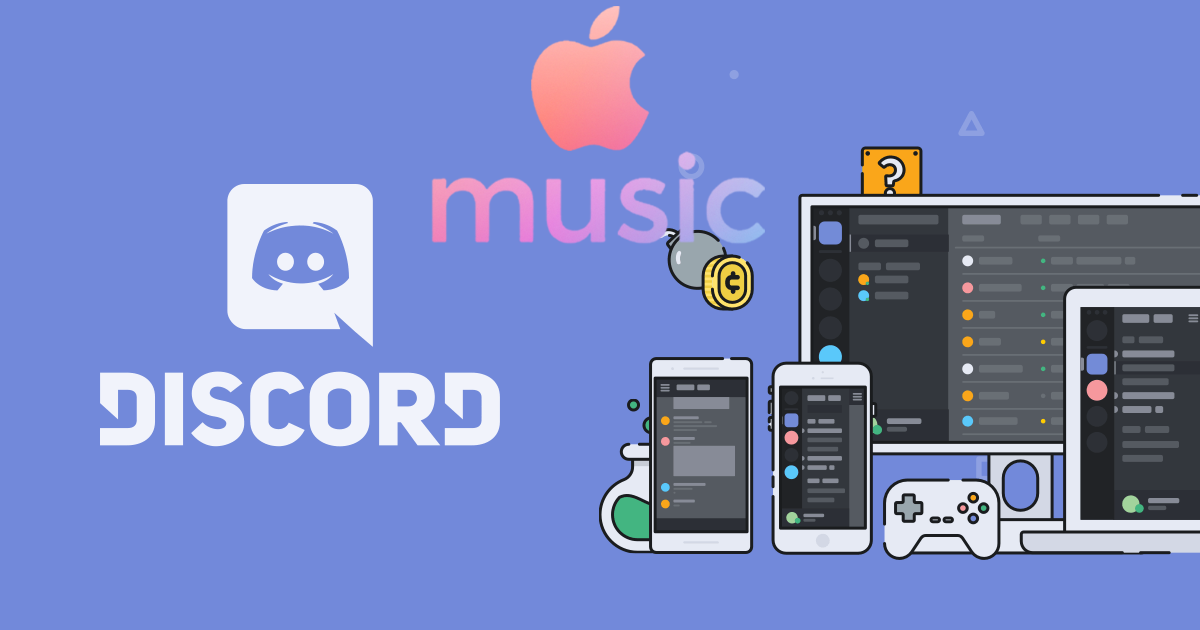
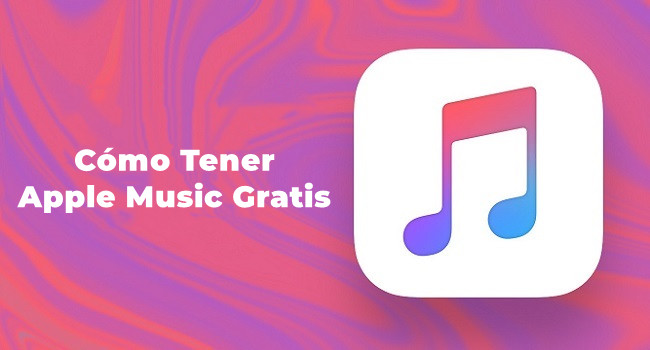
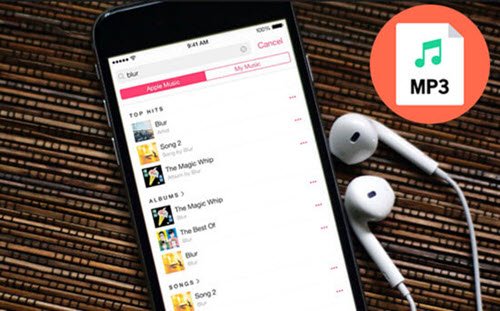


Dejar un Comentario (0)